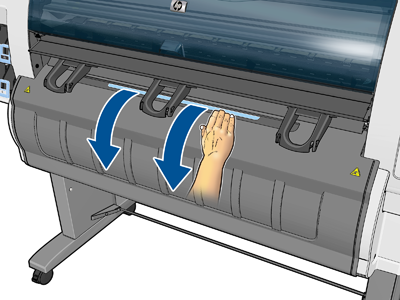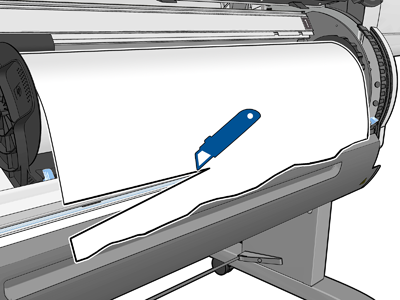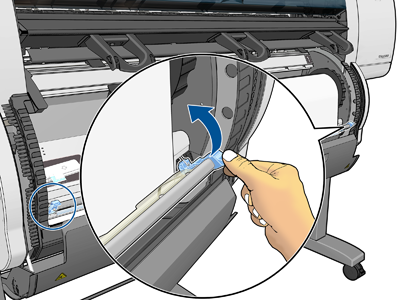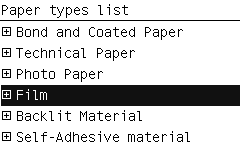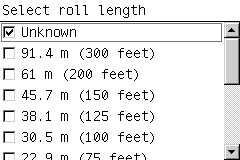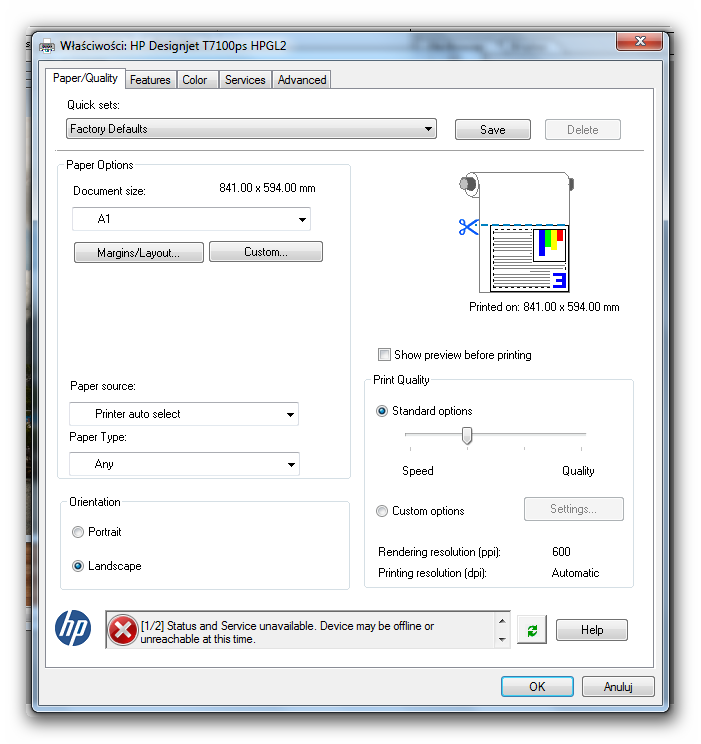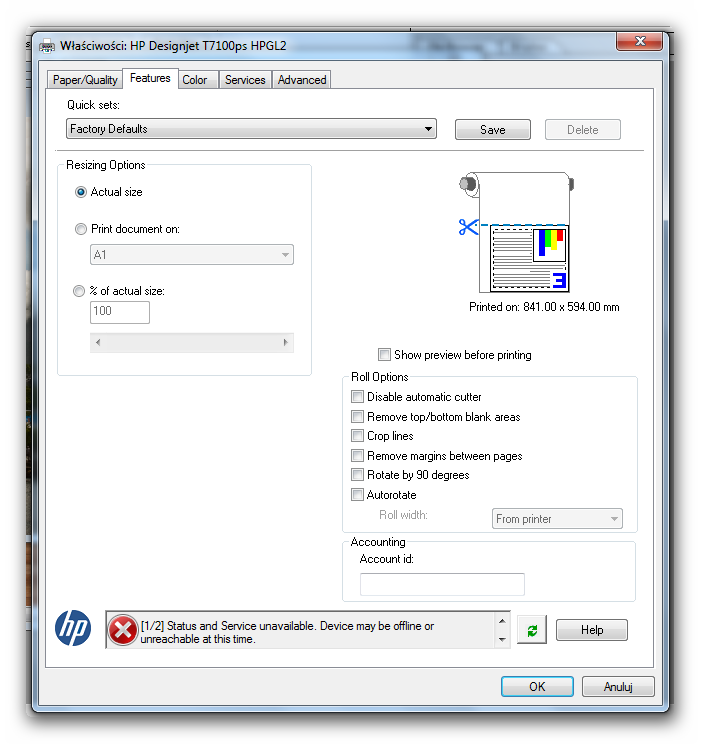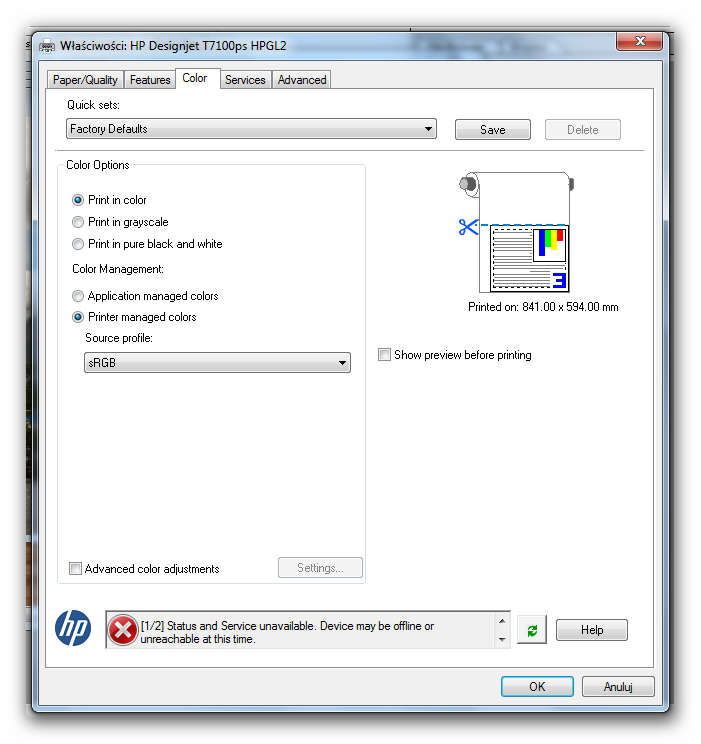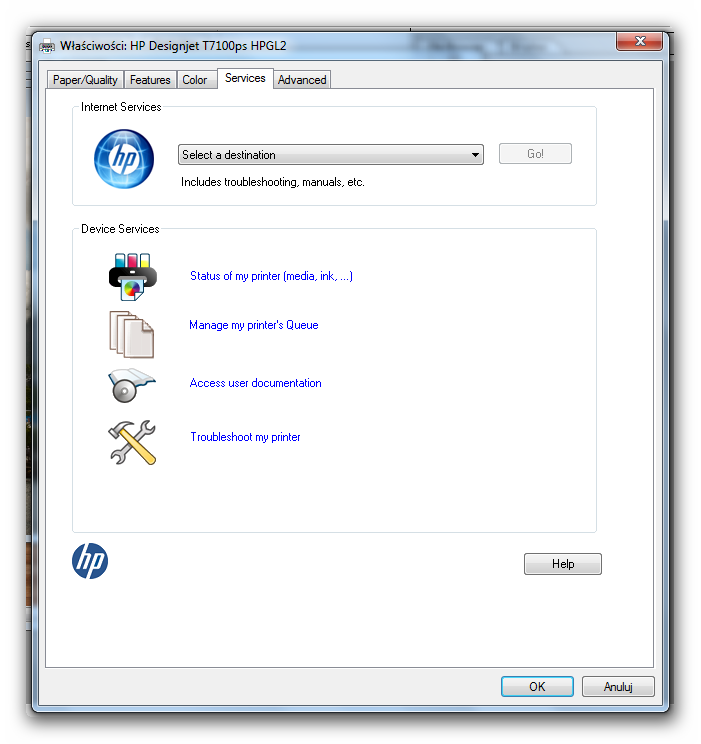Przegląd drukarki HP DesignJet T7100
admin, 03.02.2012 W tym artykule mamy przyjemność zaprezentować Wam drukarkę wielkoformatową zaliczaną do urządzeń produkcyjnych HP DesignJet T7100.
W tym artykule mamy przyjemność zaprezentować Wam drukarkę wielkoformatową zaliczaną do urządzeń produkcyjnych HP DesignJet T7100.
Przy testach odczuwaliśmy czystą przyjemność z drukowania, a sama obsługa jak na pierwszy raz odbyła się bez żadnych problemów.
Jak to działa ?
Zobaczcie sami !
Dzięki uprzejmości firmy HP mieliśmy zaszczyt gościć w laboratorium HP Solutions Data Center i między innymi testowaliśmy maszynę produkcyjną HP T7100. Jest 42 calowym urządzenie przeznaczonym dla średniej wielkości profesjonalistów, takich jak zakłady drukujące reprodukcje, pragnących zwiększyć nakłady oraz dla firm. Prezentowany model posiada automatyczną zmieniarkę 3 rolek co pozwala nam na drukowanie bardzo dużej ilości prac bez żadnego nadzoru. W opcji występuje składarka do wydrukowanych dokumentów dzięki czemu zostaje nam tylko zabrać projekt do teczki. Zastosowanie technologii HP Double Swath zwiększa dokładność i przede wszystkim prędkość drukowania.
Co dostajemy przy zakupie HP DesignJet T7100 ?
– urządzenie T7100 z podstawą i koszem odbiorczym (w standardzie podajnik 2 – rolkowy, w opcji występuje podajnik 3 rolkowy)
– komplet głowic
– komplet tuszy startowych
– zestaw adaptera do gilzy 3″
– sterowniki
– oprogramowanie startowe
– skrócona instrukcja obsługi
– kable zasilające
W skład tuszy które można dokupić wchodzi:
CM997A Czarny matowy wkład atramentowy HP 761 Designjet, 775 ml
CM991A Czarny matowy wkład atramentowy HP 761 Designjet, 400 ml
CM992A Żółty wkład atramentowy HP 761 Designjet, 400 ml
CM993A Purpurowy wkład atramentowy HP 761 Designjet 400 ml
CM994A Błękitny wkład atramentowy HP 761 Designjet, 400 ml
CM995A Szary wkład atramentowy HP 761 Designjet, 400 ml
CM996A Ciemnoszary wkład atramentowy HP 761 Designjet, 400 ml
CR270A HP 761 3-pack 400-ml Żółty wkład atramentowy
CR271A HP 761 3-pack 400-ml Purpurowy wkład atramentowy
CR272A HP 761 3-pack 400-ml Błękitny wkład atramentowy
CR273A HP 761 3-pack 400-ml Szary wkład atramentowy
CR274A HP 761 3-pack 400-ml Ciemnoszary wkład atramentowy
CR275A HP 761 3-pack 775-ml Czarny matowy wkład atramentowy
W skład głowic wchodzi:
CH645A Żółta głowica drukująca HP Designjet 761
CH646A Głowica drukująca HP Designjet 761 (purpurowy i błękitny)
CH647A Głowica drukująca HP Designjet 761 szara/ciemnoszara
CH648A Czarna matowa głowica drukująca HP Designjet 761
W karetce mamy do czynienia z technologią HP Double Swath co oznacza po 2 głowice na kolor, przekłada się do na jakość i czas zakończenia wydruku. Z naszych obserwacji wynika również, że ma to duże znaczenie na sam hałas wydawany przez maszynę, karetka nie jeździ tak często, za jednym przebiegiem zostawia za sobą szerokie pasmo atramentu przez co maszyna momentami jest nawet bezgłośna w zależności oczywiście od trybu i jakości drukowania.
Poniżej wykaz stanu głowic:
Interfejsy połączenia drukarki
Urządzenie chyba jak już każde wyższej klasy, posiada wejście RJ-45 umożliwiające na połączenia Gigabit Ethernet (1000Base-T), a dzięki 1 GHz procesorowi od Intela i 32GB pamięci każdy plik przechodzi do maszyny bez żadnych problemów. Dodatkowo mamy do dyspozycji port akcesoriów EIO Jetdirect oraz Hi-Speed USB 2.0 do podłączeń bezpośrednich ze stacją roboczą.
| 1. tusz HP 761 (6 sztuk) |
| 2. panel docisku papieru |
| 3. głowica drukująca |
| 4. karetka |
| 5. panel sterujący |
| 6. kartridż konserwacyjny |
| 7. prawy trzpień chwytaka roli |
| 8. element podtrzymujący łądowaną rolkę |
| 9. pokrywa podajnika |
| 10. podajnik rolkowy na podstawie |
| 11. kosz na wydruki |
| 12. rączka pokrywy podajnika rolkowego |
| 13. lewy – ruchomy trzpień chwytaka roli |
Ładowanie i wybór papieru
Prezentowany model posiada podajnik na 3 rolki. Postaramy się wam przedstawić krok po kroku jakie to proste, pozwalające tak naprawdę na druk przez długi okres czasu bez nadzoru użytkownika. Cały podajnik jest dość potężny, wykonany z bardzo dobrego rodzaju plastiku, przez co mamy pewność, że zaraz się nie połamie i maszyna może służyć na długie lata. Dodatkowym atutem jest brak ośki. Możemy montować grube bele papieru, bez żadnego wysiłku. Poniżej krótka prezentacja i na końcu artykułu możecie również zobaczyć to na filmie.
Wciskając ikonę menu przechodzimy do opcji papieru i zatwierdzamy opcję PAPER LOAD -> LOAD ROLL
Pozostanie nam tylko do wyboru do której komory chcemy zamontować rolkę.
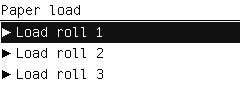
Po wyborze, maszyna zatrzyma podajnik na wybranej przez nas komorze i poprosi o opuszczenie klapy zabezpieczającej
Jak też pisaliśmy wyżej, podajniki są bez osiowe, więc tylko dostosowujemy lewy przesuwny trzpień do wymaganej szerokości jak na zdjęciu poniżej
Mamy możliwość zamontowania adapterów dla rol z gilzą 3″
Nakładamy gilzę na prawy trzpień, dosuwamy lewą część dociskając rolkę do krawędzi roli
Listwa wyposażona jest w specjalny rowek umożliwiający wsadzenie nożyka i ucięcie papieru równając tym samym krawędź.
Napinamy papier przeciągając przez listwę trzymającą i zaciągamy blokadę.
Na koniec zamykamy pokrywę.
Wybór papieru
Druk kodów kreskowych – coraz bardziej popularny, szczególnie przy maszynach HP.
Rozpoznawanie papieru poprzez barcode`y przydają się przy dużych firmach, szczególnie tam gdzie każdy pokój drukuje na innym rozmiarze papieru lub rodzaju powlekania. Najczęściej papiery takie leżą gdzieś w rogu koło maszyny i nikt nie wie czy to 80gsm czy 90gsm. Wszystko jest zawarte w kodzie, maszyna odczytuje taki pasek, ustawia już automatycznie długość, rodzaj podłoża bez zbędnego szukania po menu. A jak jesteśmy już przy menu papieru i papier załadujemy zostaje nam do wyboru.
Rodzaj papieru
Długość papieru
Panel zarządzania drukarką
Wyświetlacz w serii maszyn produkcyjnych jest wszędzie taki – prosty, przejrzysty i zaprojektowany z myślą o ergonomii. Intuicyjne ikony pozwalają nam znaleźć szybko to czego szukamy, nie błądzimy po wszystkich opcjach. Większość opcji i tak zaszyte są w sterowniku który postaramy się wam również opisać. Poniżej parę zrzutów z menu panelu.
Stan tuszy
Ustawienia i ogólne informacje dotyczące tuszy i głowic
Zarządzanie wydrukami
Istnieje możliwość zainstalowania zewnętrznego dysku twardego, poszerzającego obszar pamięci zapisywanych plików
Sterownik
Podstawowa zakładka sterownika pozwala nam na podstawowe zmiany opcji wydruku, jak orientacja papieru, jakość wydruku, rodzaj papieru. Sam wybór papieru jest bardzo ważny wbrew myśli nie których użytkowników. Jeszcze bardziej ważne jest przy montażu papieru do maszyny wybrać taki profil lub najbardziej zbliżony do wkładanego. Ustawienie złego profilu prowadzi potem do konfliktu ze sterownikiem, wydruk wychodzi w innych kolorach lub papier jest całkowicie przemoknięty. Informacja dla tych, którzy nie raz próbowali drukować BEZ MARGINESÓW – nie da się drukować borderless na zwykłym papierze, musi być przynajmniej klasy COATED. Wracając do tematu sterownika – istnieje możliwość zapisania własnych ustawień co pozwalana zaoszczędzić czas i wprowadzi porządek w papierach. Dodatkowym atutem jest wizualizacja „na żywo” jak układa się wydruk na arkuszu czy roli.
Druga zakładka – FUNKCJE. Tutaj mamy możliwość przeskalowania wydruku do wymaganych przez nas rozmiarów. Dodatkowe opcje jak obracanie i wyjustowanie i co bardzo ważne – w przypadku drukowanie na grubszych podłożach DISABLE AUTOMATIC CUTTER, jeśli nie chcemy mieć przykrej niespodzianki z zablokowanym nożem w połowie cięcia lub zbyt szybko stępionego lepiej stosować tą funkcję.
Trzecia zakładka służy do ustawienia przestrzeni barwnej w jakiej chcemy drukować, mamy do wyboru kolor, skala szarości lub druk w ciemnych odcieniach czerni i bieli. Dla bardziej zaawansowanych mamy możliwość ustawienia zarządzania kolorem przez program lub sterownik drukarki.
Czwarta zakładka SERVICES uważana dla niektórych za konserwacyjną wyświetli nam informacje na temat naszej drukarki, a dokładnie jej stanie tuszu, głowic, mediów w danym momencie założonych jak również umożliwi nam na podgląd kolejki wydruków. Po wyborze kraju uzyskujemy dostęp do instrukcji i najczęściej zadawanych pytań dotyczących obsługi urządzenia.
Na koniec zobaczcie krótki film jak maszyna pracuje i zapraszam was do czytania kolejnych odsłon z przeglądów wielkoformatowych drukarek w firmie Centrum Papieru.